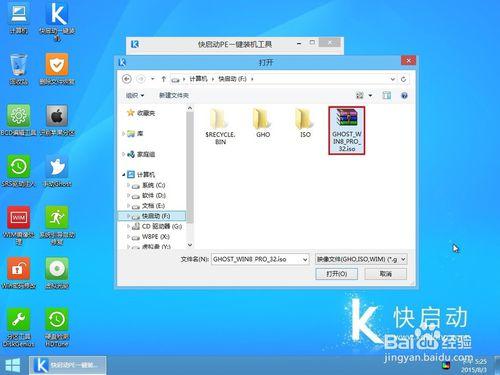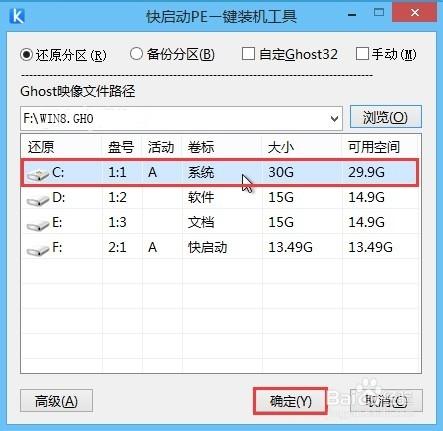現在,用u盤安裝系統已經很方便了,有些使用者想要使用win8系統,那麼該怎麼操作呢?今天我們就來看看通過快啟動一鍵U盤裝系統的方法怎樣安裝win8系統?
工具/原料
製作好的快啟動U盤啟動盤一個
一個ghost win8系統映象檔案,並存入製作好的快啟動u盤啟動盤
方法/步驟
將製作好的快啟動u盤插到電腦usb介面上,然後開機,看到logo圖示後按一鍵u盤啟動快捷鍵進入快啟動主選單頁面,接著用鍵盤上的上下鍵將游標移至“【03】執行快啟動Win8PE防藍屏版(新機器)”並回車確定,如下圖所示:
進入快啟動win8pe系統後會自啟快啟動一鍵裝機工具,在工具介面點選“瀏覽”按鈕,如下圖所示:
隨後會彈出一個視窗,我們只需進入u盤目錄下,選中ghost win8系統映象檔案,然後點選“開啟”按鈕即可,如下圖所示:
新增完映象檔案後,點選磁碟分割槽中的C盤將其作為系統盤,接著點選“確定”按鈕,如下圖所示:
此時會彈出提示視窗,詢問是否執行還原操作,我們點選“確定”即可,如下圖所示:
完成上述操作後,程式便會自動釋放系統映象檔案,如下圖所示:
系統映象檔案釋放完成後,會重啟電腦,我們只需根據提示完成後續安裝操作即可。以上就是快啟動u盤安裝ghost win8系統的整個過程,如果有朋友想安裝其他系統,也可以參考上面的方法。